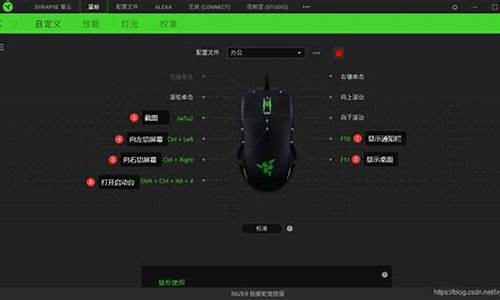windows防火墙设置端口_防火墙设置端口访问
1.Windows2008防火墙怎么设置端口例外

win7系统自带有防火墙功能,相信大家对防火墙功能都非常熟悉,大家可以在防火墙中的设置进行对端口的更改。用到的端口需要在防火墙里开放,win7比XP的设计要复杂一些,接下来和大家分享win7系统通过防火墙里开放端口的方法。
推荐:Win7专业版系统下载
具体方法如下:
1、依次点击“开始”—“控制面板”—“windows防火墙”;
2、先点击“打开或关闭windows防火墙”将windows防火墙打开;
3、点击“高级设置”;
4、设置入站规则(入站规则:别人电脑访问自己电脑;出站规则:自己电脑访问别人电脑),点击“新建规则”;
5、点选“端口”,单击“下一步”;
6、选择相应的协议,如添加8080端口,我们选择TCP,在我写本地端口处输入8080;
7、选择“允许连接”,点击“下一步”;
8、勾选“域”,“专用”,“公司”,点击“下一步”;
9、输入端口名称,点“完成”即可。
以上和大家分享就是win7系统通过防火墙里开放端口的方法,希望此教程内容对大家有所帮助!
Windows2008防火墙怎么设置端口例外
1、进入电脑的控制面板。
2、点击进去防火墙。
3、进入防火墙之后,点击高级设置。
4、在左上脚点击入站规则,再进入。
5、点击新建入站规则。
6、进去新建入站规则,点端口,输如所需要限制(开放)的端口。
7、选择允许或者禁止。(更具个人需求)。
8、一般是全部勾选这三个,但是还是主要看个情况。勾选之后进入下一步。
9、输如名称就可以成功完成。
工具:
windows2008
方法:
1、Windows2008R2系统防火墙在,控制面板里面去找(还可以到服务器管理器里面找)
2、点击进入08防火墙设置选项卡,注意一下高级设置里面去设置
3、如图,在防火墙设置右上方,有创建规则
4、入站规则
进入规则向导页面,如图选择端口类型
5、本案例以开放webmail自定义端口为例,选择特定端口如8008
6、操作设置
然后在操作设置里面,选择允许连接
7、安全域选择
接下来就是重点了,需要允许应用到的规则域区域。建议全部选择,
8、然后是规则的名称,可以任意取名。建议加上备注,比如XX服务器XX应用
9、检查配置(出站和入站的区别就是端口的指向)
设置好之后,如图点击入站规则里面查看。可以看到刚刚的配置设置
10、出站规则
出站规则设置方法是一样的,注意一下。协议类型,有TCP.?UDP?你可以选择所有及?ALL类型
11、测试端口
设置好服务器防火墙端口开放之后,再内网的还需要在路由器上设置映射。
声明:本站所有文章资源内容,如无特殊说明或标注,均为采集网络资源。如若本站内容侵犯了原著者的合法权益,可联系本站删除。